Ero sivun ”Valokuvien arkistointi F-Spotilla” versioiden välillä
p (f-spot wikilinkki) |
Ei muokkausyhteenvetoa |
||
| Rivi 2: | Rivi 2: | ||
F-Spotiin voidaan tuoda kuvia yhtä hyvin digikameralta kuin kovalelyllä olevista kansioistakin. F-Spot järjestää kuvat uudelleen omaan tallennuskansioonsa kuvien ottopäivämäärän mukaan jolloin halutut kuvat on helppo löytää ohjelman aikajanan avulla. F-Spotia käytettäessä ei juuri tarvitse enää miettiä itse kuvatiedostoja vaan kuvat liitetään esimerkiksi tiettyyn tapahtumaan. | F-Spotiin voidaan tuoda kuvia yhtä hyvin digikameralta kuin kovalelyllä olevista kansioistakin. F-Spot järjestää kuvat uudelleen omaan tallennuskansioonsa kuvien ottopäivämäärän mukaan jolloin halutut kuvat on helppo löytää ohjelman aikajanan avulla. F-Spotia käytettäessä ei juuri tarvitse enää miettiä itse kuvatiedostoja vaan kuvat liitetään esimerkiksi tiettyyn tapahtumaan. | ||
F-Spotilla myös kuvaushetken vaihtaminen yhteen tai useaan kuvaan samalla kerralla käy kätevästi. (kameran aikavirheen korjaaminen tms.) | |||
== Ohjelman osat == | == Ohjelman osat == | ||
Nykyinen versio 23. marraskuuta 2011 kello 00.19
F-Spot on kätevä ohjelma valokuvien hallinnointiin. Se on helppokäyttöinen ja sisältää myös monipuoliset kuvien muokkausmahdollisuudet. Tässä ohjeessa tutustutaan ohjelman perustoimintoihin.
F-Spotiin voidaan tuoda kuvia yhtä hyvin digikameralta kuin kovalelyllä olevista kansioistakin. F-Spot järjestää kuvat uudelleen omaan tallennuskansioonsa kuvien ottopäivämäärän mukaan jolloin halutut kuvat on helppo löytää ohjelman aikajanan avulla. F-Spotia käytettäessä ei juuri tarvitse enää miettiä itse kuvatiedostoja vaan kuvat liitetään esimerkiksi tiettyyn tapahtumaan. F-Spotilla myös kuvaushetken vaihtaminen yhteen tai useaan kuvaan samalla kerralla käy kätevästi. (kameran aikavirheen korjaaminen tms.)
Ohjelman osat[muokkaa]
Seuraavassa on esitelty ohjelman pääikkunan eri osat.
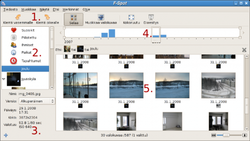
- Työkalurivi - Työkalurivi sisältää pääasiallisesti kuvien selaamiseen liittyviä toimintoja
- Kuvamerkinnät - Merkinnät-alue sisältää kaikki erilaiset kategoria joihin omia kuvia halutaan liittää. kategorioita voi luoda vapaasti lisää.
- Kuvatiedot - Tässä alueella esitetään tietoja (kuten tarkkuus jne.) aktiivisena olevasta kuvasta
- Aikajana - Aika janan avulla on helppo siirtyä katsomaan tiettynä ajankotana otettuja kuvia napsauttamalla haluttua ajankohtaa
- Kuvalistaus tai aktiivinen kuva - Tässä ruudussa esitetään työkalurivin valintojen mukaisesti listaus katsottavana olevista kuvista tai tietty yksittäinen kuva
Kuvien tuominen ohjelmaan[muokkaa]
F-Spotiin voidaan tuodakuvia monella eri tavalla ja eri lähteistä. Yleisimpinä kuitenkin lienee suoraan digikamera tai tietokoneella valmiiksi oleva kuvakansio.
Kuvien tuominen tapahtuu seuraavasti.
- Valitse Tiedosto > Tuo, jonkajälkeen avautuu seuraavanlainen ikkuna
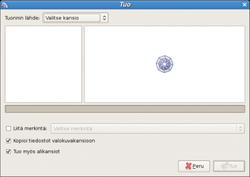
- Valitse Tuonnin lähteeksi digikamera
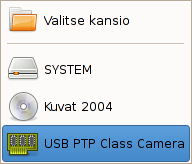
- Valitse kuvat jotka halutaan siirtää kameralta koneelle
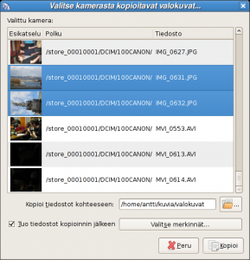
- Napsauta Kopioi-painiketta
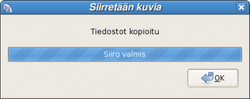
Nyt kuvat siirretään koneelle ja ne ovat katseltavissa ohjelmassa.
Kuvien katsominen [muokkaa]
Selaaminen [muokkaa]
Kuvien katselu ja selailu on hyvin yksinkertaista. Perustilassa työkalurivilta on valittuna kohta Selaa, jolloin koneella olevia kuvia voidaan katsella esimerkin mukaisesti pieninä kuvina.
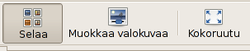
Yksittäinen kuva [muokkaa]
Mikäli jotain kuvaa halutaan tarkastella lähemmin voidaan se valita joko tupla napsauttamalla kyseistä kuvaa tai aktivoimalla kuva ja napsauttamalla Muokkaa valokuvaa-painiketta. Tässä tilassa kuviin voidaan tehdä pieniä muokkauksia, kuten rajauksia. Näihin toimintoihin tutustutaan tarkemmin myöhemmässä linuxkouluun-artikkelissa.

Kokoruutu [muokkaa]
Kuvien katseleminen kokoruudussa tapahtuu valitsemalla haluttu aloituskuva ja napsauttamalla Kokoruutu-painiketta. Kuvia voidaan selata kokoruutu-tilassa seuraavasti.
- PgUp - edellinen kuva
- PgDn/välilyönti -seuraava kuva
Kuvia voidaan selata myös oman työkalurivin avulla joka tulee esille hiirtä liikutettaessa.
